Microsoft vừa ra mắt Full Screen Experience (FSE) cùng Asus ROG Xbox Ally và Ally X — một lớp “bao” quanh ứng dụng Xbox nhằm biến trải nghiệm Windows trên máy chơi game cầm tay thành đúng nghĩa. Hãng tuyên bố FSE “cải thiện hiệu năng khi chơi, kéo dài pin và giảm thời gian khởi động”. Thử nghiệm thực tế nói gì? Đâu là những thay đổi thật sự dưới nắp máy?
Kiểm tra nhanh: lợi ích có lớn như lời đồn?
Câu trả lời ngắn gọn: cải thiện không quá rõ rệt về FPS hay tốc độ khung hình. Trong thử nghiệm trên ROG Xbox Ally X và các thiết bị handheld khác, hiệu năng thưa rằng hầu như không thay đổi. Tuy nhiên, FSE thật sự tắt một số thành phần hệ thống khi khởi động — và chính những thay đổi này mới là thứ Microsoft khai thác để tuyên bố “tối ưu”.
Quy trình boot hé lộ manh mối quan trọng
Tôi dùng Ayaneo 3, cập nhật lên Windows 11 25H2, bật tính năng ghi log khởi động (msconfig → Boot log) để tạo ntbtlog.txt. Cách làm: lưu log khi FSE tắt, rồi bật FSE, khởi động lại và lưu tiếp log. So sánh hai file bằng diff cho thấy hàng loạt driver và dịch vụ liên quan đến mạng được bỏ qua khi FSE bật.
 Asus ROG Xbox Ally X chạy Full Screen Experience, giao diện launcher toàn màn hình
Asus ROG Xbox Ally X chạy Full Screen Experience, giao diện launcher toàn màn hình
Các dòng xuất hiện khi FSE tắt nhưng biến mất khi FSE bật gồm:
- rassstp.sys, NDProxy.sys, AgileVpn.sys, rasl2tp.sys, raspptp.sys, raspppoe.sys, ndistapi.sys, ndiswan.sys
Những driver này thuộc RAS stack — tầng bổ trợ cho driver mạng. Nó thêm vào:
- Giao thức VPN tunneling (SSTP, L2TP, IKEv2, PPTP, PPPoE)
- Tương thích WAN/TAPI cũ
- Các daemon dịch vụ như RasMan (Remote Access Connection Manager)
Tóm lại: FSE tắt đi một “mớ” hook ở kernel-mode và nhiều dịch vụ user-mode giám sát kết nối. Dù nhiều thành phần này nằm im khi không dùng, chúng vẫn tiêu tốn tài nguyên, tạo Deferred Procedure Call latency (DPC latency) và tăng thời gian khởi động.
Những tác động thực tế lên handheld gaming
- Boot nhanh hơn: Bỏ tải nhiều startup app và service khiến thời gian khởi động giảm.
- Giải phóng RAM: Nhiều thành phần UI Windows như taskbar, Start menu, desktop không được nạp sẵn — launcher toàn màn hình (ví dụ Xbox app) thay thế và tiêu thụ ít RAM hơn.
- DPC latency giảm: Loại bớt các hook kernel-mode giúp giảm độ trễ hệ thống, có lợi cho xử lý thời gian thực (mạng/âm thanh) nhưng không nhất thiết dịch thành FPS cao hơn.
- Hiệu năng game: Thực tế cho thấy FPS gần như không đổi; lợi ích chính nằm ở tài nguyên trống thêm và trải nghiệm UI phù hợp với handheld.
Như vậy, FSE là một tối ưu “mạch nước ngầm”: không hô hào tăng FPS, mà loại bỏ các gánh nặng phụ, giúp máy dành nhiều RAM và thời gian xử lý cho game hơn. Đó vẫn là một lợi ích có giá trị cho thiết bị giới hạn bộ nhớ như handheld.
Dành cho nhà phát triển: API và tính tương thích
Microsoft cung cấp API IsGamingFullScreenExperienceActive() trong Windows SDK (April 2025) — cho phép ứng dụng phát hiện FSE đang hoạt động và đăng ký nhận thông báo khi người chơi bật/tắt. API này được thiết kế tương thích ngược, tức game hoạt trên Windows thông thường vẫn phải chạy ngon trong FSE.
Điều quan trọng: nếu bạn là dev, hãy kiểm tra tương thích launcher và các assumption về shell Windows (ví dụ path, URI handlers, overlay) khi FSE thay thế shell mặc định bằng launcher toàn màn hình.
Muốn bật FSE? Có thể làm được trên nhiều handheld
Bật FSE không quá khó trên các handheld chạy Windows 11 — nhiều người dùng dùng ViVeTool để kích hoạt tính năng này trên các thiết bị chưa được bật sẵn. Tuy nhiên, cần lưu ý: trên thiết bị như Asus ROG Xbox Ally X, nhà sản xuất có thể tích hợp thêm các tối ưu riêng mà người dùng “ép” bật bằng ViVeTool khó lột tả đầy đủ.
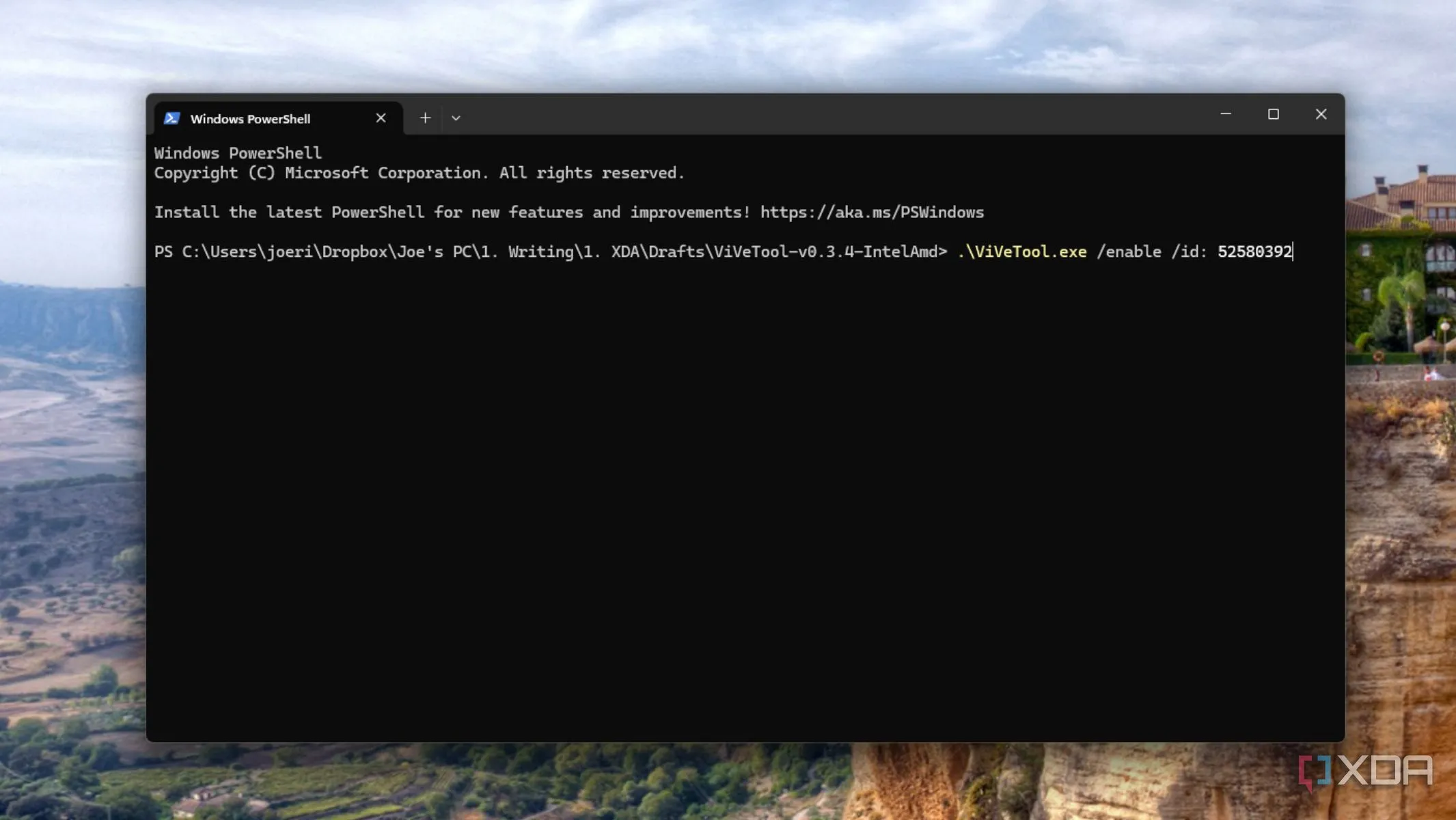 Hướng dẫn kích hoạt Full Screen Experience bằng ViVeTool trên Windows 11
Hướng dẫn kích hoạt Full Screen Experience bằng ViVeTool trên Windows 11
Tóm lại: nếu bạn muốn giao diện launcher toàn màn hình, khởi động nhanh và giải phóng RAM cho game, FSE đáng để thử. Nhưng nếu kỳ vọng tăng FPS rõ rệt — đừng quá hy vọng.
Kết luận & hành động ngay
Full Screen Experience không phải “thần dược tăng FPS” mà là cuộc thanh lọc hệ thống: tắt bớt stack mạng cũ, cắt bớt UI Windows, giảm dịch vụ nền để tối ưu RAM và thời gian khởi động — điều có ý nghĩa lớn với handheld. Nếu bạn sở hữu máy chơi game Windows cầm tay, hãy thử bật FSE để cảm nhận khác biệt về khởi động và bộ nhớ. Nếu bạn là dev, kiểm tra IsGamingFullScreenExperienceActive() và đảm bảo game/launcher tương thích.
Bạn đã bật Full Screen Experience trên thiết bị của mình chưa? Chia sẻ trải nghiệm, mẫu thiết bị và số liệu đo được để cộng đồng so sánh ngay!